So listen Sie alle Benutzer in Windows 11/10 auf
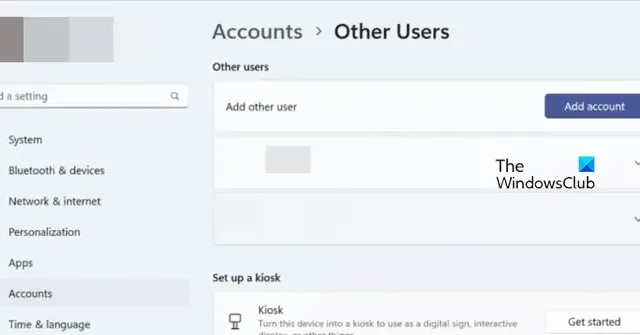
Datenschutz und Sicherheit sind für jede Organisation oder sogar für einen Benutzer im Allgemeinen von größter Bedeutung. Wenn Sie Teil einer Organisation sind, kann es ein Hindernis für die Daten der Organisation sein, nicht autorisierten Benutzern Zugriff auf den Computer zu gewähren. Aus diesem Grund werden wir in diesem Beitrag sehen, wie Sie alle Benutzer auf einem Windows-Computer mit verschiedenen Methoden auflisten können.
So listen Sie alle Benutzer in Windows 11/10 auf
Es ist einfach, eine Liste aller Benutzer zu erhalten. Wir haben drei Methoden erwähnt, um dasselbe zu tun, und Sie können jeder von ihnen folgen, um die Aufgabe zu erfüllen.
- Zeigen Sie alle Benutzer über die Windows-Einstellungen an
- Zeigen Sie alle Benutzer über die Computerverwaltung an
- Alle Benutzer über PowerShell anzeigen
Lassen Sie uns im Detail darüber sprechen.
1] Zeigen Sie alle Benutzer über die Windows-Einstellungen an
Beginnen wir mit dem offensichtlichsten Ort, an dem man mit seinem Computer herumspielt, den Windows-Einstellungen. Wir können auch alle mit Ihrem Computer verbundenen Benutzer über die Einstellungen anzeigen. Befolgen Sie dazu die unten aufgeführten Schritte.
- Starten Sie die Windows-Einstellungen mit Win + I.
- Wechseln Sie zur Registerkarte Konten.
- Klicken Sie auf Andere Benutzer.
Hier sehen Sie alle mit dem System verbundenen Benutzer. - Vielleicht möchten Sie auch die Konten Ihrer Familienmitglieder überprüfen, gehen Sie dazu zurück und klicken Sie dann auf Familie.
Dies wird die Arbeit für Sie erledigen. Das Problem bei dieser Methode besteht jedoch darin, dass der Betrachter weder das Administratorkonto noch das deaktivierte Konto sieht. Es überprüft Girokonten und ist etwas, das für Heimanwender funktioniert.
2] Zeigen Sie alle Benutzer über die Computerverwaltung an
Computerverwaltung ist ein Tool in der Windows Pro Edition, das so funktioniert, wie der Name schon sagt. Mit diesem Tool können wir Benutzer verwalten oder anzeigen. Benutzer von Windows Home müssen diese Methode jedoch überspringen, da die Computerverwaltung auf ihrem System fehlt. Führen Sie die folgenden Schritte aus, um alle Benutzer mithilfe der Computerverwaltung zu überprüfen.
- Öffnen Sie zunächst „Computerverwaltung“, indem Sie es im Startmenü suchen.
- Gehen Sie nun zu Systemprogramme > Lokale Benutzer und Gruppen > Benutzer.
- Sie können nun alle mit dem System verbundenen Benutzer sehen.
Wenn Sie das Layout ändern möchten, klicken Sie einfach auf Ansicht > Große Symbole.
3] Alle Benutzer über PowerShell anzeigen
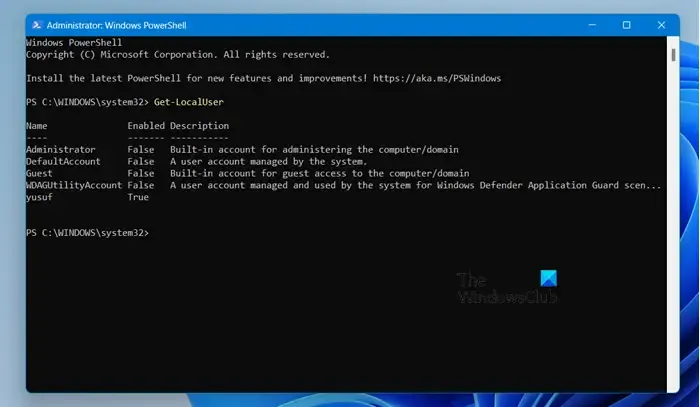
Wenn Sie gerne die Befehlszeile verwenden, müssen Sie PowerShell nur mit Administratorrechten öffnen und den folgenden Befehl ausführen.
Get-LocalUser
Dadurch können Sie alle auf Ihrem Computer installierten Konten zusammen mit ihren Beschreibungen sehen.
Wir hoffen, dass Sie alle mit Ihrem Computer verbundenen Konten mit einer der genannten Methoden überprüfen können.



Schreibe einen Kommentar